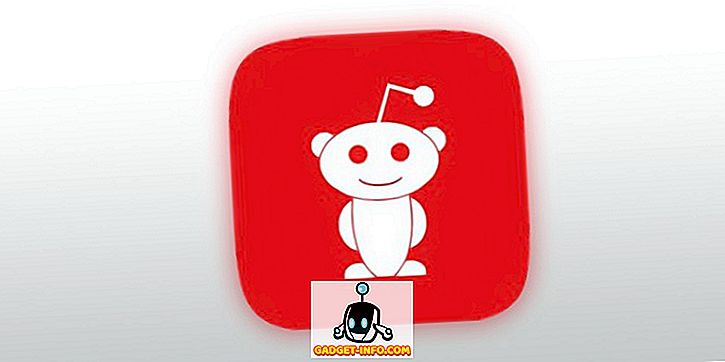Rất nhiều người đã hỏi tôi rằng họ có thể sắp xếp Google Mail của họ theo người gửi không và tôi không bao giờ thực sự hiểu ý của họ. Gmail về cơ bản được xây dựng trên tìm kiếm, không sắp xếp. Nó không có nhiều tính năng sắp xếp vì nó cho biết bạn có thể sử dụng các tính năng tìm kiếm nâng cao của họ để tìm bất kỳ email nào bạn thích.
Tôi phải đồng ý. Về mặt sắp xếp theo người gửi, sau khi nói chuyện với bạn bè của tôi, có vẻ như họ muốn có một cách để vượt qua tất cả các email đã tích lũy trong Hộp thư đến của họ và chuyển chúng đến các nhãn phù hợp. Họ không có thiết lập bộ lọc, vì vậy rõ ràng việc sắp xếp theo người gửi sẽ rất tốt vì bạn chỉ cần nhanh chóng chọn 10 email từ một người gửi và lưu trữ chúng thay vì đi qua từng email được sắp xếp theo ngày và phải thực hiện lại cùng một công việc và hơn một lần nữa
Trong bài viết này, tôi sẽ đề cập đến một số cách để hy vọng mang lại cho bạn kết quả bạn muốn từ Gmail. Về cơ bản, bạn có thể tìm kiếm người gửi và sau đó chỉ xem các email trong Hộp thư đến và sau đó nhanh chóng lưu trữ hoặc di chuyển các email đó. Nếu bạn có một giải pháp khác mà bạn sử dụng cho một mục đích cụ thể, hãy đăng bình luận tại đây và cho chúng tôi biết.
Phương pháp 1 - Cuộc trò chuyện gần đây (Email)
Có một tính năng nhỏ tiện lợi trong Gmail cho phép bạn nhanh chóng xem tất cả các cuộc hội thoại gần đây với một địa chỉ email cụ thể. Hãy tiếp tục và mở Gmail và sau đó nhấp vào email. Di chuột qua tên của người đó và một cửa sổ bật lên sẽ xuất hiện:

Bạn sẽ thấy một liên kết ở dưới cùng được gọi là Email . Nếu bạn nhấp vào đó, nó sẽ hiển thị tất cả các cuộc hội thoại gần đây đến và từ người đó.

Lưu ý rằng bạn cũng có thể thực hiện tìm kiếm trong Gmail bằng các tùy chọn Đến và Từ . Nếu bạn không thể nhớ điều đó, bạn luôn có thể nhấp vào mũi tên xuống nhỏ ở phía bên phải của hộp tìm kiếm, sẽ đưa ra các tùy chọn tìm kiếm.

Bây giờ bạn có email từ người đó, bạn có thể nhanh chóng chuyển chúng đến nhãn thích hợp bằng cách chọn tất cả chúng và lưu trữ chúng.

Nó sẽ chỉ chọn các email trên trang kết quả đầu tiên, nhưng bạn sẽ thấy một hộp ở trên cùng nơi bạn có thể chọn tất cả các email phù hợp với tìm kiếm đó. Tất nhiên, điều này sẽ đưa ra tất cả các email từ người đó cho dù họ đang ở trong hộp thư đến hoặc trong nhãn. Bạn có thể chỉ muốn xem những cái từ Hộp thư đến.

Lưu ý rằng nếu bạn có một loạt email từ ai đó trong Hộp thư đến và bạn muốn chuyển chúng sang nhãn, bạn có thể tạo bộ lọc và di chuyển những cái hiện tại cộng với bất kỳ email nào trong tương lai hoặc bạn có thể thêm tùy chọn khác trong tìm kiếm được gọi là nhãn : hộp thư đến . Ví dụ: ở đây tôi thấy tất cả các email từ bạn tôi chỉ có trong Hộp thư đến.

Điều này làm cho quá trình sắp xếp nhanh chóng các email từ một người gửi trong khi chỉ nhìn vào hộp thư đến. Sau đó, bạn có thể quay lại chế độ xem Hộp thư đến và bắt đầu tìm kiếm với một địa chỉ email khác và sau đó di chuyển chúng sang nhãn và lưu trữ chúng.
Phương pháp 2 - Nhãn & Bộ lọc
Nếu bạn muốn một cái gì đó lâu dài hơn một chút, giải pháp khác là tạo nhãn và sau đó tạo bộ lọc để chuyển tất cả các email hiện tại và tương lai từ ai đó sang nhãn mới. Bạn có thể tìm kiếm và tìm thấy hàng ngàn hướng dẫn về cách tạo nhãn và bộ lọc trong Gmail, vì vậy tôi sẽ không lặp lại bất kỳ hướng dẫn nào ở đây.
Khi bạn đã tạo cả nhãn và bộ lọc, sau đó chỉ cần nhấp vào nhãn trong ngăn bên trái sẽ nhanh chóng hiển thị tất cả các email từ người gửi đó theo ngày.

Mặc dù vậy, một lần nữa, hầu hết mọi người đang tìm cách để làm điều này để lưu trữ các email bị kẹt trong Hộp thư đến vào nhãn, do đó, thiết lập nhãn và bộ lọc rất hữu ích cho việc không gặp vấn đề này sau này. Thưởng thức!